Te recomiendo algunos temas para VSCode

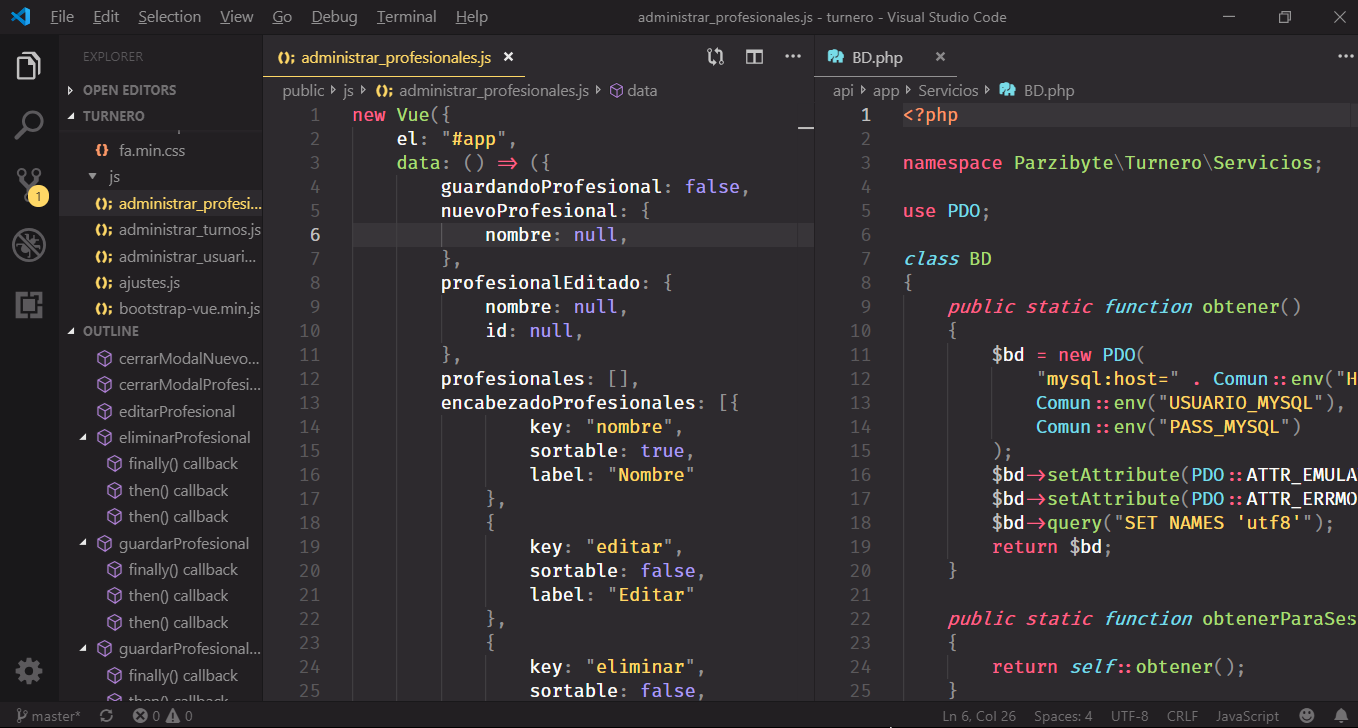
Tema Monokai Pro
En este post voy a hacer una recopilación de temas agradables e interesantes para el editor Visual Studio Code.
Son temas que recomiendo personalmente con mi experiencia programando en este editor (muchos de estos son los más descargados), estoy seguro de que al menos uno te gustará.
Por cierto, si quieres hacer más bonito tu VSCode te recomiendo habilitar las ligaduras de fuentes.
Antes: ¿cómo cambiar el tema?
Antes de que te muestre y recomiende algunos temas para Visual Studio Code, te debo mostrar cómo se cambia el tema.
Hay un botón (en la esquina inferior izquierda) con el icono de un engrane o como le digas en donde vives, dale click y selecciona Color Theme:
También puedes cambiar el tema de iconos haciendo click en File Icon Theme.
En ambos casos se desplegará una lista en donde puedes navegar con el teclado o seleccionar el tema con el mouse:
Por cierto, para ir a la instalación de las extensiones, en la parte izquierda tienes una lista de iconos, la de extensiones es la última de arriba hacia abajo (si pones el cursor sobre el mismo, dice Extensions)
Ahora sí, comencemos con los temas.
Monokai PRO
Aunque dice Pro, el tema es totalmente gratuito. Para instalarlo hay buscar “Monokai Pro” en las extensiones e instalarlo.
Sigue los colores que Sublime Text tiene por defecto. Y también cambia los iconos de los archivos, además de que el tema es agradable.
También puedes ver los detalles aquí.
Material Theme
¿A quién no le gustan los temas de Material? son suaves y bonitos, le dan un toque agradable y fresco al editor.
Para instalar este tema busca “Material Theme” en las extensiones, o mira el tema en el Marketplace.
Nota: en este tema tuve que reiniciar el editor para que los cambios surtieran efecto.
Este tema además viene con una variante de colores de acento. En mi caso seleccioné el color Lima.
Para activar el color de acento, presiona F1 o CTRL + Shift + P, en la barra de búsqueda escribe “Accent”, selecciona la opción y luego elige el acento:
Material icons
Hablando de temas de Material, tenemos también iconos. Para instalarlos busca en las extensiones “Material icon” e instala la extensión que tenga como autor a Philipp Kief, o mírala en el marketplace.
Para activar los iconos igualmente presiona CTRL + Shift + P y selecciona Material Icons: activate.
Shades of purple
Según la página de la extensión y el traductor de Google, este tema es:
Un tema profesional con tonos violáceos seleccionados a mano y en negrita para su terminal y editor de Código VS. Uno de los temas de VSCode mejor descargados y mejor valorados en el mercado.
Para instalarlo simplemente busca “shades of purple” e instala el tema.
Tema cyberpunk
Este tema es uno muy colorido y alegre, no es tan suave como el tema de Monokai pero incluso así es muy bonito.
Para instalarlo busca “cyberpunk” en las extensiones y ya está. También puedes verlo en el marketplace.
SynthWave ’84
Hace algunos días estuvo en tendencia un tema un poco raro pero igualmente bonito, que tiene colores neón.
Este esquema de color está influenciado por la música y la portada de las bandas modernas de Synthwave como FM-84, Timecop 1983 y The Midnight.
Se llama “SynthWave ’84” y puedes instalarlo buscando “synth”, o yendo al marketplace.
La instalación es un poco compleja, así que le he creado su propio post.
Darcula
Este post no estaría completo sin el tema Darcula, el tema oscuro que tienen los IDEs de JetBrains.
Se puede instalar buscando “Darcula Theme” o yendo al marketplace.
Conclusión
Aunque mostré código de PHP y JavaScript, el tema funciona para todos los lenguajes 😉
Entradas recientes
Resetear GOOJPRT PT-210 MTP-II (Impresora térmica)
El día de hoy vamos a ver cómo restablecer la impresora térmica GOOJPRT PT-210 a…
Proxy Android para impresora térmica ESC POS
Hoy voy a enseñarte cómo imprimir en una impresora térmica conectada por USB a una…
Android – Servidor web con servicio en segundo plano
En este post voy a enseñarte a programar un servidor web en Android asegurándonos de…
Cancelar trabajo de impresión con C++
En este post te quiero compartir un código de C++ para listar y cancelar trabajos…
Copiar bytes de Golang a JavaScript con WebAssembly
Gracias a WebAssembly podemos ejecutar código de otros lenguajes de programación desde el navegador web…
Imprimir PDF con Ghostscript en Windows de manera programada
Revisando y buscando maneras de imprimir un PDF desde la línea de comandos me encontré…
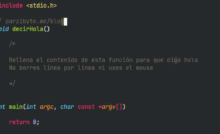
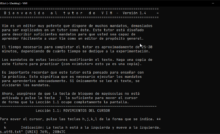
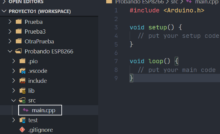
Ver comentarios